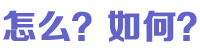自动更新怎么关闭
自动更新怎么关闭自动更新是现代操作系统和软件的一项常见功能,它可以帮助用户保持系统和应用程序的最新状态,提供更好的性能、安全性和功能。然而,有时候用户可能希望关闭自动更新,可能是因为网络带宽限制、不想被打扰或其他原因。本文将详细介绍如何关闭自动更新,以及在不同操作系统和应用中如何执行此操作。Windows 操作系统在 Windows 操作系统中,关闭自动更新可以通过以下步骤完成:打开“设置”:点击任务栏上的“开始”按钮,然后点击“设置”图标(齿轮状图标)。进入“更新和安全”:在设置窗口中,点击“更新和安全”选项。点击“Windows 更新”:在左侧菜单中,点击“Windows 更新”选项。修改更新设置:在 Windows 更新页面,点击“更改选项”按钮。关闭自动更新:在更新选项中,可以看到一个下拉菜单,选择“永远暂停更新”。确认更改:系统将询问您确认此更改,点击确认后,自动更新将被暂时关闭。macOS 操作系统苹果的 macOS 也允许用户关闭自动更新,具体步骤如下:打开“系统偏好设置”:点击屏幕左上角的苹果图标,选择“系统偏好设置”。进入“软件更新”:在系统偏好设置窗口中,点击“软件更新”选项。修改更新设置:在软件更新窗口中,点击“高级”按钮。关闭自动更新:在高级设置中,可以取消勾选“在背景中下载更新”和“安装 app 更新”。保存设置:关闭自动更新后,记得点击“好”按钮保存更改。应用程序自动更新除了操作系统,许多应用程序也具有自动更新功能。如果您想关闭特定应用的自动更新,可以尝试以下步骤:打开应用商店:打开适用的应用商店,如 Google Play 商店或 Apple App Store。进入应用设置:在商店中,找到菜单或选项,进入应用的设置页面。关闭自动更新:在应用设置中,寻找自动更新选项,并将其关闭。注意事项定期手动更新:尽管关闭自动更新可以避免不必要的干扰,但为了保持系统和应用的安全性和稳定性,建议定期手动执行更新操作。安全性风险:关闭自动更新可能会使您错过重要的安全补丁和功能改进,因此请谨慎考虑关闭自动更新的风险。特定情境:在某些情况下,如公共计算机或共享设备,关闭自动更新可能是有益的,但在个人设备上建议保持更新。总结关闭自动更新可以根据您的需求和情况来决定,但请确保在安全性和性能之间取得平衡。通过简单的设置更改,您可以轻松关闭操作系统和应用程序的自动更新功能,从而更好地控制您的设备和体验。
免责声明:本站文字信息和图片素材来源于互联网,仅用于学习参考,如内容侵权与违规,请联系我们进行删除,我们将在三个工作日内处理。联系邮箱:chuangshanghai#qq.com(把#换成@)